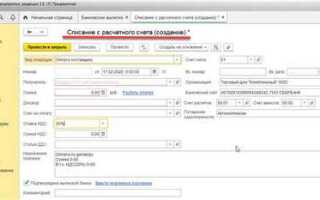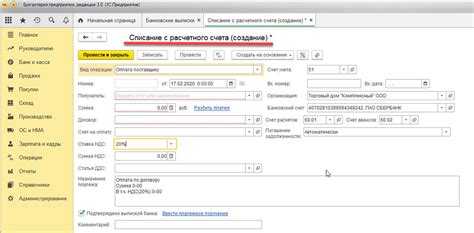
В системе 1С предусмотрена интеграция с личным кабинетом налогоплательщика через сервис «1С-Отчетность», что позволяет автоматически получать требования из ФНС. Чтобы просмотреть поступившее требование, необходимо перейти в раздел «1С-Отчетность», выбрать пункт «Входящие» и открыть вкладку «Требования».
Каждое требование отображается в виде отдельной строки с указанием ИФНС, даты получения и кратким содержанием. Двойной щелчок открывает полный текст документа. Важно проверять не только содержимое, но и прикрепленные файлы – они могут содержать перечень запрашиваемых документов или формы для заполнения.
Если интеграция с ФНС не настроена, то для получения требований потребуется выполнить ручную загрузку через файл формата .xml, полученный из личного кабинета налогоплательщика. Для этого в разделе «1С-Отчетность» выберите пункт «Загрузить из файла», укажите путь к файлу и подтвердите импорт.
Рекомендуется регулярно проверять наличие новых сообщений в 1С, особенно в период отчетности. В случае пропуска требования могут быть применены штрафные санкции. Для автоматизации контроля можно настроить оповещения в интерфейсе 1С или через электронную почту.
Где в 1С искать входящие требования от налоговой
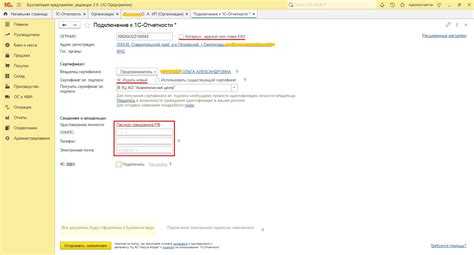
Входящие требования от ИФНС в 1С поступают через сервис электронного документооборота. Чтобы найти их:
- Откройте раздел «Работа с ФНС» (в зависимости от конфигурации может называться «Регламентированная отчетность» или «1С-Отчетность»).
- Перейдите в пункт «Входящие» – здесь отображаются все полученные от контролирующих органов документы.
- Используйте фильтрацию по типу документа. Выберите «Требование», чтобы увидеть только уведомления с запросами от налоговой.
- Обратите внимание на колонку «Дата получения» и «Состояние» – здесь можно быстро определить новые и непрочитанные документы.
В конфигурациях УТ, БП или ЗУП на платформе 8.3 также можно воспользоваться:
- Разделом «Отчеты» → «Регламентированная отчетность» – затем вкладка «Входящие письма».
- Поиском через поле «Поиск» в правом верхнем углу интерфейса: введите «требование» – система отобразит все соответствующие объекты.
Открыв требование, внимательно проверьте его статус: «Получено», «Обработано», «Ожидает ответа». Ответ можно сформировать напрямую из карточки требования, нажав «Создать ответ».
Как открыть требование из налоговой в разделе «1С-Отчетность»
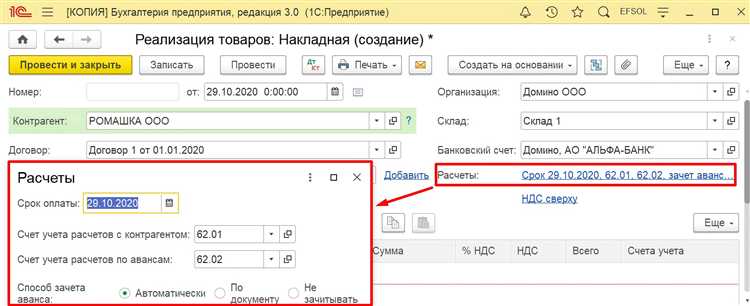
Откройте 1С:Предприятие и перейдите в раздел «1С-Отчетность» через главное меню или рабочий стол программы. Далее выберите пункт «Входящие». Этот подраздел содержит все документы, поступившие от контролирующих органов, включая требования ФНС.
В списке входящих сообщений найдите строку с типом «Требование» и отметкой «ФНС России» в колонке отправителя. Убедитесь, что дата и время соответствуют ожидаемому периоду получения запроса. Используйте фильтры по дате или типу документа для ускорения поиска.
Дважды щелкните по нужному требованию. Откроется окно с содержимым документа. Здесь доступна вся информация: основание требования, запрашиваемые документы, сроки исполнения, контактные данные инспектора. Обратите внимание на вкладку «Файлы» – именно там могут находиться вложенные документы, включая сканированные формы и пояснения.
Для просмотра квитанции о доставке и статуса обработки используйте кнопку «История обмена» в верхней части формы. Если необходимо подготовить ответ, нажмите «Создать» → «Ответ на требование». Это обеспечит корректную привязку ответа к исходному сообщению.
Порядок получения уведомления о новом требовании
Для получения уведомления о новом требовании из налоговой в 1С необходимо, чтобы была настроена интеграция с сервисом 1С-Отчетность или подключён оператор электронного документооборота (например, СБИС, Контур, Такском).
Проверка новых входящих требований осуществляется через раздел «Отчетность» → «Входящие». Если используется 1С:Бухгалтерия, то переход осуществляется через меню «Отчеты» → «Регламентированная отчетность» → «1С-Отчетность».
При наличии новых требований на панели отображается значок о непрочитанных документах. Для загрузки уведомлений нажмите «Получить» или выполните команду «Обновить список». Программа автоматически свяжется с оператором и загрузит новые документы.
Каждое требование сохраняется с указанием ИФНС, номера, даты и срока ответа. Для открытия – дважды кликните по строке с требованием. При наличии подписи ФНС документ считается доставленным, дата загрузки фиксируется в системе.
Если уведомления не приходят, проверьте настройки электронной подписи, актуальность сертификатов и статус подключения к оператору ЭДО.
Как отличить требование от других документов ФНС
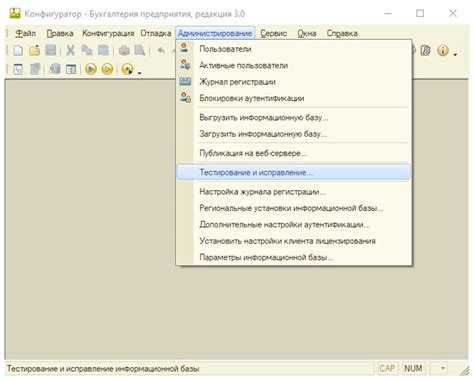
Во вложении требования всегда присутствует файл формата XML с префиксом TREQ. Его наличие подтверждает официальное требование, оформленное по установленному ФНС шаблону. Внутри файла – обязательные реквизиты: номер требования, дата, ИНН и КПП организации, КНД (например, 1165010), срок исполнения и перечень запрашиваемых документов или сумм.
Письма ФНС, в отличие от требований, имеют другой КНД (например, 1110021) и не содержат сроков исполнения. Уведомления о приеме, отказе или квитанции о приеме отчетности не содержат ни требований, ни приложений, они служат только для подтверждения доставки или отклонения документа.
Решения, например об отказе в зачете налога, обозначаются как «Решение» и сопровождаются КНД 1110030 или аналогичными, без ссылки на статью 93.1 НК РФ, которая всегда присутствует в требованиях о документах.
Чтобы точно распознать требование, открывайте сообщение и проверяйте реквизиты вложенного файла: наличие ТРЕQ, срок исполнения, ссылки на статьи НК РФ и требования к документам. Это исключает путаницу с информационными письмами и уведомлениями без правовых последствий.
Что делать, если требование не отображается в 1С
1. Проверьте настройки обмена с ФНС. Откройте раздел «Настройки – Обмен с ФНС». Убедитесь, что включён автоматический обмен и указан корректный сертификат электронной подписи. Если используется сторонний оператор ЭДО, проверьте, что его подключение активно.
2. Уточните дату последнего обновления списка документов. В разделе «Работа с требованиями» нажмите кнопку «Обновить» – это запустит принудительную синхронизацию. Если после обновления требование не появилось, проверьте дату в настройках фильтра.
3. Откройте журнал «Входящие документы». Перейдите в раздел «Регламентированные отчеты – Входящие документы». Иногда требования ФНС попадают туда, а не в специализированный журнал. Проверьте наличие новых записей с типом «Требование».
4. Проверьте корректность периода в фильтрах списка. В журнале требований может быть установлен ограниченный интервал дат. Установите более широкий диапазон вручную, чтобы исключить вероятность скрытия документа из-за фильтра.
5. Проверьте настройки пользователя. Убедитесь, что у текущего пользователя есть права доступа на просмотр входящих требований. Это можно сделать через «Настройки – Пользователи и права».
6. Посмотрите лог обмена с ФНС. Перейдите в «Администрирование – Поддержка и обслуживание – Журнал регистрации» и найдите записи с тегами «обмен с контролирующими органами» или «входящие документы». Это поможет выявить ошибки при получении требований.
7. Убедитесь, что сертификат действителен. Истекший или отозванный сертификат электронной подписи блокирует получение документов. Проверьте срок действия через «Администрирование – Электронная подпись».
8. Если требование пришло в личный кабинет на сайте ФНС, но отсутствует в 1С – обратитесь к оператору ЭДО. Возможна задержка или ошибка на стороне провайдера. Запросите повторную отправку документа.
Как сохранить или распечатать требование для руководителя
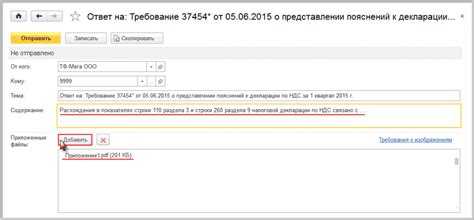
Для того чтобы сохранить или распечатать требование из налоговой в 1С, выполните следующие шаги:
1. Откройте раздел «Налоговые уведомления» или аналогичный в вашей конфигурации 1С.
2. Найдите требование, которое необходимо сохранить или распечатать. Для этого можно воспользоваться поиском по номеру документа или дате его поступления.
3. После того как требование найдено, откройте его для просмотра. В интерфейсе документа будет доступна кнопка «Печать». Если такая кнопка отсутствует, проверьте настройки печатной формы в конфигурации.
4. Чтобы распечатать требование, нажмите на кнопку «Печать» и выберите принтер. Для точной печати убедитесь, что на компьютере настроены актуальные драйвера принтера.
5. Для сохранения документа в электронном виде выберите опцию «Сохранить как PDF» (если поддерживается в вашей версии 1С). Выберите папку для сохранения и укажите имя файла.
6. После сохранения PDF-файл можно передать руководителю по электронной почте или загрузить в корпоративный портал для дальнейшего использования.
Для регулярного обмена такими документами стоит настроить автоматическое создание PDF-файлов в процессе работы с требованиями, что существенно упростит этот процесс в будущем.
Какие версии 1С поддерживают получение требований из ФНС

Для работы с требованиями из Федеральной налоговой службы (ФНС) в 1С необходимо использовать версии программного обеспечения, которые поддерживают интеграцию с налоговыми органами. Эта функциональность доступна в версиях 1С, начиная с релиза 8.3 и выше. Однако важно учитывать, что поддержка получения требований из ФНС зависит от конфигурации, а также от актуальности используемой версии 1С.
Наиболее полную поддержку интеграции с ФНС обеспечивают следующие версии 1С:
1С:Бухгалтерия 8 – начиная с версии 3.0, начиная с обновлений 3.0.54 и выше, есть возможность получения электронных уведомлений и требований из ФНС через сервис «Личный кабинет налогоплательщика». Для успешной работы необходимо использовать актуальную версию программы, а также подключить соответствующие обновления для корректной работы с налоговыми требованиями.
1С:Управление торговлей 8 – версия 11.3 и выше, которая также поддерживает интеграцию с ФНС. Для получения требований налоговых органов в рамках данной конфигурации используется возможность работы через сервисы обмена данными с налоговыми органами.
Для корректной работы с требованиями из ФНС важно учитывать, что программы 1С необходимо обновлять в соответствии с последними версиями, так как с каждым обновлением добавляются новые возможности для обмена данными с налоговыми органами. Например, для получения актуальных налоговых уведомлений и требований важно использовать платформу 1С версии 8.3.16 и выше, а также обновления, которые выходят для конкретных конфигураций.
Рекомендуется регулярно проверять обновления в разделе «Обновления конфигурации» и устанавливать их, чтобы обеспечить совместимость с требованиями ФНС, а также избежать возможных ошибок при получении и обработке данных.
Как проверить дату и статус обработки требования в 1С
Для того чтобы узнать дату и статус обработки требования в 1С, необходимо выполнить несколько шагов в программе. Это важно для отслеживания статуса взаимодействия с налоговыми органами и своевременного реагирования на изменения.
- Откройте раздел «Документы» в вашем рабочем процессе 1С.
- Перейдите в раздел «Требования» (или «Налоговые требования», в зависимости от версии). Это основной пункт для работы с запросами и требованиями от налоговых органов.
- В списке документов выберите требование, статус которого нужно проверить. Важным моментом является наличие поля «Дата» в карточке документа. Она будет отображать точную дату поступления требования.
Чтобы проверить текущий статус, обратите внимание на следующие элементы:
- Статус обработки – в карточке документа будет отображен статус (например, «Принято», «В процессе», «Закрыто»). Этот статус можно отследить прямо в форме документа или в журнале обработки требований.
- Дата последнего изменения – в некоторых версиях 1С отображается дата последнего изменения статуса. Это важно для отслеживания изменений в процессе обработки требования.
Для более детального анализа состояния можно использовать функционал отчетов. В отчетах отображаются все изменения, касающиеся налоговых требований, включая их статус, дату обработки и другие важные параметры. Это позволит вам получить полную картину текущего состояния.
Если вам необходимо изменить статус или дату обработки, это можно сделать через редактирование документа. Однако такие изменения должны проводиться с осторожностью и в соответствии с внутренними правилами предприятия, чтобы избежать ошибок в документообороте.
Вопрос-ответ:
Как в 1С найти требование из налоговой?
Для того чтобы найти требование из налоговой в 1С, необходимо открыть раздел «Налоговый учет» в соответствующей конфигурации. Далее выберите «Документы налоговых проверок» или аналогичную опцию в меню. Там будут перечислены все документы, связанные с налоговыми проверками, включая требования из налоговой службы. Важно, чтобы в настройках программы был правильно настроен учет этих данных, иначе требование может не отображаться.
Какие шаги нужно предпринять, чтобы посмотреть требование от налоговой в 1С в контексте проверки?
Для просмотра требования из налоговой службы в контексте проверки, откройте модуль «Налоговый учет». Перейдите к разделу, который содержит документы по налоговым проверкам. В этом разделе выберите конкретное требование или запрос, который вам нужно проанализировать. Обычно такие документы оформляются в виде записи в журнале и могут содержать ссылку на номер и дату требования, а также информацию о налоговой проверке, которая его сопровождает. Если информация не отображается, проверьте настройки учета налоговых документов в 1С.
Как можно проверить наличие требований от налоговой в 1С, если они не отображаются?
Если требования от налоговой не отображаются в 1С, необходимо проверить несколько моментов. Во-первых, убедитесь, что ваша конфигурация 1С настроена на учет и хранение таких документов. Проверьте, не установлены ли фильтры, ограничивающие отображение этих документов. Возможно, налоговая документация не была введена в систему корректно, и потребуется внести исправления. Если в настройках все в порядке, попробуйте выполнить обновление базы данных или обратиться к администратору, чтобы исключить технические ошибки.
Что делать, если я не могу найти требование из налоговой в 1С, хотя знаю, что оно должно быть?
Если вы уверены, что требование из налоговой должно быть в системе, но не можете его найти, проверьте следующие шаги. Во-первых, убедитесь, что вы ищете в правильном разделе и выбрали верные фильтры для поиска. Также стоит проверить, был ли документ правильно зарегистрирован в системе, так как ошибки при вводе могут привести к его отсутствию в журнале. Если документ не был добавлен, попробуйте создать новый или обратиться за помощью к специалисту 1С для проверки системы на наличие ошибок или несоответствий.